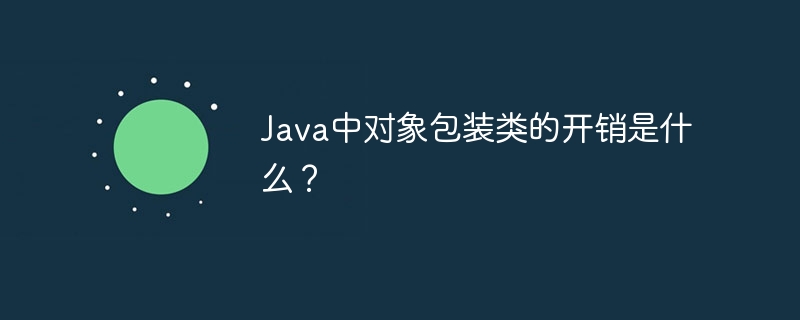IDEA(IntelliJ IDEA)是一款强大的集成开发环境,可以帮助开发人员快速高效地开发各种Java应用程序。在Java项目开发中,使用Maven作为项目管理工具能够帮助我们更好地管理依赖库、构建项目等。本文将详细介绍如何在IDEA中创建一个Maven项目的基本步骤,同时提供具体的代码示例。
在“pom.xml”文件中添加需要的依赖库,可以通过在<dependencies></dependencies>标签中添加<dependency></dependency>来实现。例如,添加一个JUnit的依赖:
<dependency> <groupId>junit</groupId> <artifactId>junit</artifactId> <version>4.12</version> <scope>test</scope> </dependency>
以上就是在IDEA中创建一个Maven项目的基本步骤。通过这些步骤,可以轻松地创建一个带有Maven支持的Java项目,并进行代码编写、编译和运行。希望以上内容对您有所帮助。